Hogyan lehet átalakítani a mbr GPT-lemez elvesztése nélkül a személyes adatok
Aki nem ismeri a különbséget GPT és MBR. Azt javasoljuk, hogy az olvasó ezt a cikket. Modern Windows és más operációs rendszerek a régebbi Master Boot Record (MBR), egy új GUID partíciós táblát (GPT) rendszer, mint a merevlemez partíciót. Itt van, hogy megtudja, melyik e szabványok használhatók számítógépen, és módosítsa az egyiket a másikra.
Ez csak különböző módon tárolja a partíciós táblát a merevlemezen. GPT - egy modern standard indításához szükséges Windows rendszerekben UEFI-módban. MBR viszont le kell töltenie a régebbi Windows rendszerekben, a BIOS mód, bár a 64 bites Windows 7 boot UEFI-módban.
Hogyan lehet ellenőrizni, hogy milyen partíciós tábla által használt meghajtó
Ha szeretné tudni, hogy mi a partíciós táblát használ a lemezt, akkor két lehetősége van: használhatja a beépített Windows Lemezkezelés segédprogram grafikus vagy parancssorban.
Első lehetőség: A Lemezkezelés eszközzel
Ez az információ megtalálható a Tools, amely része a Windows. Az eléréséhez kattintson a jobb gombbal a Start menü vagy kombinációját használja a Windows + X billentyűt, és válassza ki a „Disk Management”. Ezen felül, akkor nyomja meg a Windows + R gombot, hogy nyissa meg a Futtatás párbeszédpanelen írja be a képen «diskmgmt.msc» mezőbe, és nyomja meg az Entert.
Keresse meg a kívánt meghajtót ellenőrzi a Lemezkezelés ablakban. Kattintson a jobb egérgombbal, és válassza a „Tulajdonságok”.
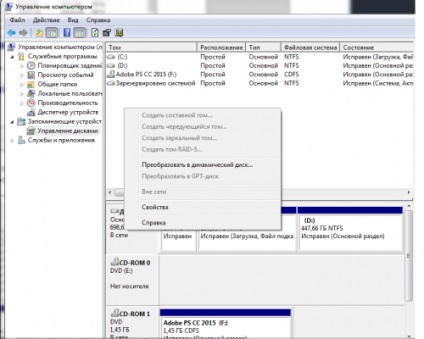
"Tom" fülre. A vonal „részben Style”, látni fogja, vagy a „Master Boot Record (MBR)» vagy „GUID partíciós táblát (GPT)», attól függően, hogy használja a lemezt.
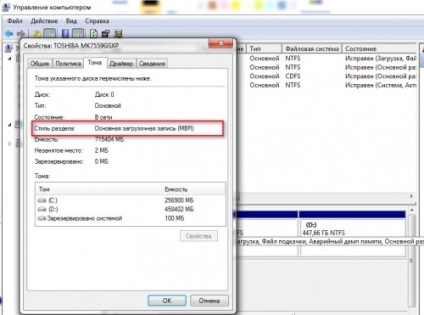
Második lehetőség: A Diskpart parancs
Ön is használja a standard diskpart a parancssor ablakot. Először is, nyisson meg egy parancssort, mint egy rendszergazda kattintson a Start gombra, kattintson a jobb gombbal, vagy nyomja billentyűkombinációk a Windows + X és válassza ki a „Command Prompt (Admin)”. Ezen felül, akkor megtalálja a parancssor ikon a Start menüben, kattintson rá jobb egérgombbal, és válassza a „Futtatás rendszergazdaként”.
Írja be a következő két parancsot, az Enter gomb megnyomásával mindegyik után:
Ekkor megjelenik egy táblázat egy listát a csatlakoztatott meghajtók. Ha a lemez GPT a «Gpt» oszlopban lesz egy csillaggal (*) vannak. Ha az MBR kiválasztott szabvány oszlop Gpt üres.
Például, az alábbi kép-meghajtó 0 és a Drive 1 használunk GPT, és a 2 lemez olyan lemez, amelynek MBR.
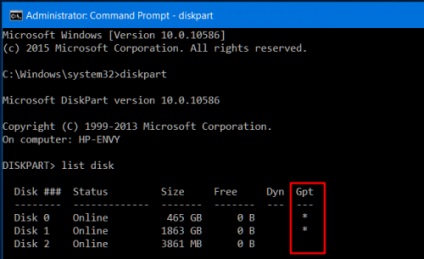
Hogyan lehet átalakítani között MBR és GPT: Készítsen biztonsági másolatot az adatok és a merevlemez formázása
Mielőtt az MBR GPT vagy GPT MBR, meg kell tisztítani a lemezt. Először biztonsági másolatot az összes tárolt adat rajta. A folyamat az átalakítás a lemez, az összes adatot és a partíciós tábla törlődik, majd vezetni az új partíció rendszer kerül alkalmazásra.
Technikailag ez nem az egyetlen módja annak, hogy konverzió. Egyes harmadik féltől partíció szoftver ígéretet, hogy végre konverziót MBR GPT és GPT MBR adatvesztés nélkül. Ezek azonban nem támogatja a Microsoft, és még mindig kell minden esetben, hogy egy biztonsági másolatot adatairól, mielőtt elkezd dolgozni az ilyen eszközöket.
Első lehetőség: A Lemezkezelés
Ne felejtsük el, hogy biztonsági másolatot készíteni a fájlokat a folytatás előtt. Ez a folyamat, hogy tisztítsa meg a lemezt, akkor konvertálni!
Átalakítani egy szabványos partíciós táblát a másik, meg a lemezt Disk Management segédprogram. Kattintson a jobb gombbal bármely részén, és válassza ki a „Kötet törlése” vagy a „Delete Partition”. Ismételjük meg ezt a folyamatot minden részén a lemezt.
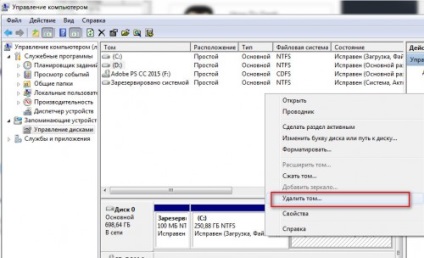
Ha minden partíciót törölt, kattintson rá jobb egérgombbal, és válassza a „Konvertálás GPT-ROM”, vagy az „Átalakítás MBR-drive”. Ezek a lehetőségek válnak elérhetővé csak elszámolás után minden rétege.
Ha az átalakítás befejeződött, akkor létre új partíciók közvetlenül a Lemezkezelés ablakban a lemezen. Csak jobb klikk a szabad területet, és hozzon létre egy vagy két részből áll. Akkor lehet mozgatni az adatokat az egyik ilyen szakaszok, ha akarod.
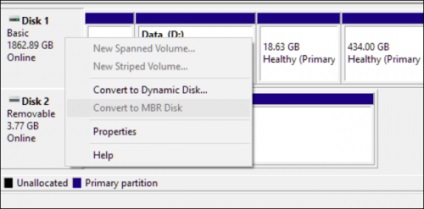
Második lehetőség: A Diskpart parancs
Mindez szintén elvégezhető a diskpart a parancssor ablakot. Egyes esetekben ez a módszer azért előnyös, mert a tiszta parancs lehetővé teszi, hogy módosítsa a partíciókat és meghajtók tűnik zárva a GUI Lemezkezelés segédprogramot.
Ne feledje, hogy meg kell, hogy a lementett adatait, mielőtt átalakítani a meghajtót. Az átalakítási folyamat, a lemez lesz teljesen tisztítani!
Először is kezdjük egy parancssort rendszergazdaként. Ezután futtassa a következő parancsokat egyenként:
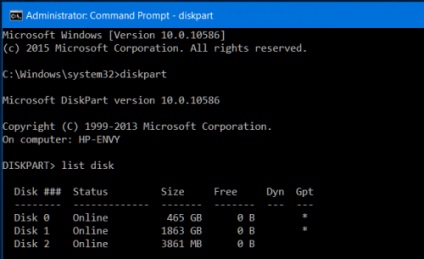
Látni fogja egy listát vezeti a számítógépen. Megjegyzés a szám a lemezen konvertálni kívánt. Megkülönböztetni az egyiket a másiktól lemez lehet a térfogatuk.
Most írja be az alábbi parancsokat, nyomja meg az ENTER egy és cseréje „#” a lemez számát, hogy szüksége van az átalakulás. «Clean» parancs törli a lemezt, és az összes adatot nyilvántartást szakaszok, így próbáld meg nem szabad összetéveszteni a lemez száma.
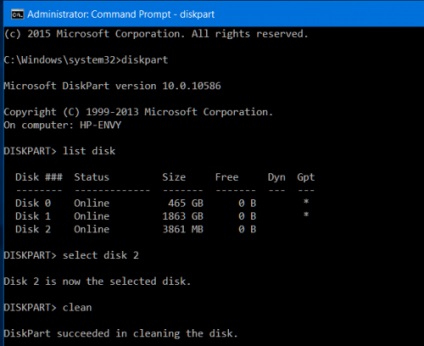
Ezután írja be a következő parancsot átalakítani a rendszert lemezpartíciók az MBR formátumban vagy GPT függően a beállításokat.
Átalakítani a lemez MBR a GPT:
Átalakítani a lemez GPT MBR:
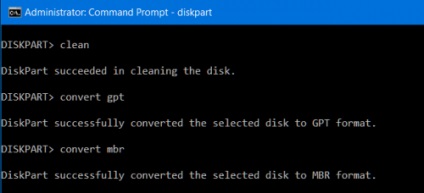
Ez minden. Most már használhatja a Lemezkezelés ablakban létrehozni partíciókat. Ugyanezt meg lehet tenni a parancssorban más diskpart parancsot. Ha szükséges, akkor tárolt adatokat át tudja előre az új részekben.
Mint már említettük, vannak olyan módon átalakítani MBR a GPT és fordítva, adatvesztés nélkül. Legalábbis elméletben. De nem tudjuk megerősíteni, ezek megbízhatóságát külső eszközök minden lehetséges szituációban. Tehát jobb, ha kihasználják a formális módszerek, beleértve a lemez razzia. Majd több időt, de garantálni a biztonságát az adatokat.
Talán érdekli
Az átalakulás egyértelmű, semmi bonyolult. Ki fog fordítani két beépített merevlemez GPT. Van az SSD, ami fordítva GPT, a létrehozandó rendszer. De itt a két merevlemezt jelentős mennyiségű információt. Van egy tartalék merevlemezen átmenetileg perekinu információkat. De a dolog. Hogyan átalakítás után GPT meghajtók hozza vissza adatokat a merevlemezről MBR keresztül SATA? Természetesen a MBR fájlrendszer nem lesz látható a GPT, esetleg harmadik féltől származó programok?
Miért megtévessze az embereket? ez a módszer nem a teljes átalakítás, csak az eltávolítása az adatok lehetővé teszik a teljes GPT. Egy ilyen kiviteli alak nem hoz létre egy újabb partíciót a meghajtót a helyes működéshez